

By Nathan E. Malpass, Dernière mise à jour: May 20, 2021
Repensez à ces fichiers perdus et commencez à trouver des moyens de les récupérer. Il n'est pas trop tard pour tout. Surtout dans votre cas, de nombreux changements seront discutés et montrés pour vous aider. Cet article vous montrera comment récupérer des notes autocollantes Windows 10 dans diverses solutions. Votre solution clé serait la récupération de données FoneDog. Cet article concerne la restauration des notes sur win10, et il y a un autre article sur restauration de notes sur Mac.
Partie 1. Solution étape par étape pour récupérer des notes autocollantes Windows 10Partie 2. Récupérer des notes autocollantes Windows 10 avec un logicielPartie 3. Conseils pour ne pas perdre vos données de pense-bête
Si vous avez accidentellement perdu ou supprimé vos fichiers, essayez ces solutions pour restaurer ces notes importantes.
Remarque: ces solutions prennent du temps et doivent être suivies étape par étape pour réussir la récupération.
Solution:
Étape 1. Les fichiers cachés doivent être visibles car les notes autocollantes masquent leurs notes.
Étape 2. Exécutez l'invite de commandes en tant qu'administrateur.
Raccourci: Windows + R
Étape 3. Copiez le texte fourni ci-dessous et collez-le dans la zone Exécuter et cliquez sur OK.
Commande:% AppData% \ Microsoft \ Sticky Notes \
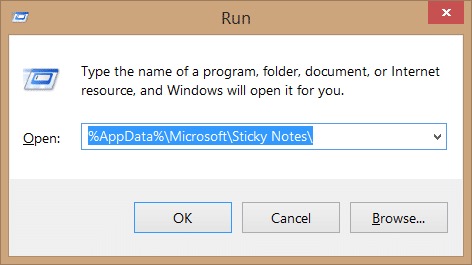
Étape 3. Maintenant, vous verrez un fichier nommé pense-bête. Cliquez avec le bouton droit sur ce fichier et modifiez son format avec le programme Microsoft Office Word ou l'un de vos éditeurs de texte.
Étape 4. Vous verrez un texte inhabituel. Il est temps de décoder ce texte en choisissant Windows ou votre propre système. Traitez les données manuellement comme le serait un texte codé. Il est fortement recommandé d'utiliser MS Word pour obtenir les meilleurs résultats.
Encore une fois, ces étapes de la partie 1 prennent du temps et ne sont pas faciles. La meilleure façon de récupérer des notes autocollantes Windows 10 sans tracas est d'utiliser le logiciel de récupération de données approprié. La suppression de vos notes dans l'accident a été très facile, non? Après avoir connu ce logiciel de récupération de données, vous apprendrez qu'il est plus facile de récupérer vos notes perdues que de les supprimer. Si vous n'êtes pas familier avec cela, il est suggéré de terminer cet article.
FoneDog Data Recovery sera le «Harry Potter» de vos problèmes. Vous pensez peut-être que cela ne fera que restaurer vos détails importants à partir des notes autocollantes. Laissez-moi vous dire que ce logiciel possède des fonctionnalités complètes qui vous aideront à résoudre vos problèmes de perte de données. Il récupère non seulement les notes autocollantes de Windows 10, mais aussi récupérer les images supprimées, vidéos, documents, audios et e-mails à partir de votre ordinateur (notes autocollantes), de la carte mémoire, du lecteur flash et du disque dur.
Il restaurera comme par magie vos fichiers en suivant simplement ces étapes rapides et faciles:
Étape 1: L'étape très simple. Téléchargez et installez FoneDog Data Recovery sur votre ordinateur.
Étape 2: Choisissez le type de données et son emplacement
Démarrez votre récupération en configurant des options d'analyse. Plus précisément, le lecteur de disque (votre ordinateur), le type de fichier (pense-bête) et son emplacement.

Étape 3: Recherche de données
Les données que vous souhaitez récupérer seront automatiquement analysées. L'analyse rapide et l'analyse approfondie sont deux options vous permettant de choisir le mode d'analyse de vos fichiers.

Étape 4: Choix des données à récupérer
Vous pouvez prévisualiser et choisir le fichier que vous souhaitez récupérer. Il affichera le résultat des données, qui est des notes autocollantes. Par la suite, vous avez récupéré avec succès vos notes autocollantes à partir de Windows 10.

La suppression de vos notes autocollantes est extrêmement simple, car il suffit d'un clic pour la fermer, c'est-à-dire en cliquant simplement sur «x». Activez la boîte de dialogue Confirmation de suppression afin de réduire le risque de suppression accidentelle de vos notes.
Pour activer la boîte de dialogue de confirmation de suppression, suivez attentivement ces instructions:
Étape 1. Les fichiers cachés doivent être visibles car les notes autocollantes ont une bonne sécurité.
Étape 2: Exécutez votre invite de commande en tant qu'administrateur. Entrez «Windows + R» pour automatique cmd.
Étape 3. Lancez l'Éditeur du Registre en entrant la commande «regedit»
Étape 4. Navigation dans l'éditeur de registre - HKEY_Current_user> Software> Microsoft> Windows> Version actuelle> Applets> Sticky Notes.
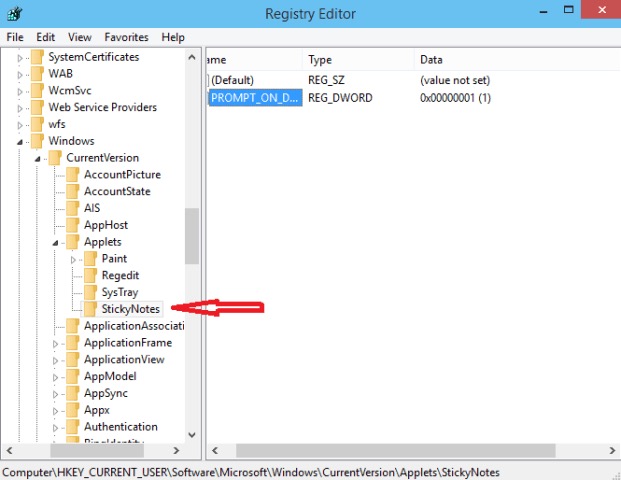
Étape 5. Changez la valeur de PROMPT_ON_DELETE de 0 à 1
Il est toujours important de sauvegarder régulièrement vos notes autocollantes, surtout si vous récupérez les notes autocollantes Windows 10.
Suivez ces instructions pour créer une sauvegarde.
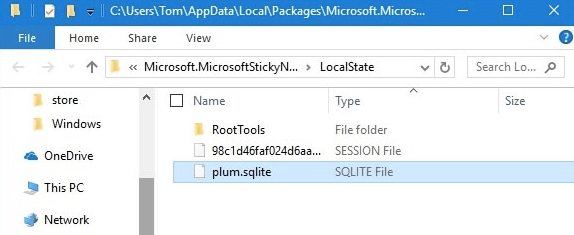
Remarque: vous pouvez utiliser ce fichier pour récupérer vos notes autocollantes au cas où vous supprimeriez accidentellement votre fichier.
Diverses alternatives de notes autocollantes sont maintenant disponibles gratuitement. Et la meilleure chose est que certaines de ces alternatives sont des applications améliorées de pense-bêtes. Cela signifie que ces logiciels ont plus de fonctionnalités qui sont très pratiques et utiles pour vous.
Les gens LIRE AUSSI3 méthodes efficaces pour récupérer un document Word non enregistréComment effectuer la récupération de données de carte SD pour Android
J'espère que vous avez bien compris l'importance de vos notes autocollantes et comment récupérer des notes autocollantes Windows 10 au cas où vous perdriez vos fichiers. N'oubliez pas les conseils qui vous ont été donnés pour éviter de perdre vos fichiers. Mais si vous rencontrez ce problème, oui, il est entendu qu'il existe de nombreuses façons de récupérer vos fichiers, mais choisissez toujours la meilleure façon - le choix le plus sage.
Pourquoi se contenter de solutions stressantes alors que vous pouvez simplement récupérer des données avec l'utilisation de FoneDog Data Recovery. C'est facile, pratique et sécurisé à 100%. Pensez toujours à cela comme votre solution principale et la plus simple pour récupérer des données. Téléchargez-le maintenant.
Laisser un commentaire
Commentaire
Data Recovery
FoneDog Data Recovery recovers the deleted photos, videos, audios, emails, and more from your Windows, Mac, hard drive, memory card, flash drive, etc.
Essai Gratuit Essai GratuitArticles Populaires
/
INTÉRESSANTTERNE
/
SIMPLEDIFFICILE
Je vous remercie! Voici vos choix:
Excellent
Évaluation: 4.7 / 5 (basé sur 57 notes)